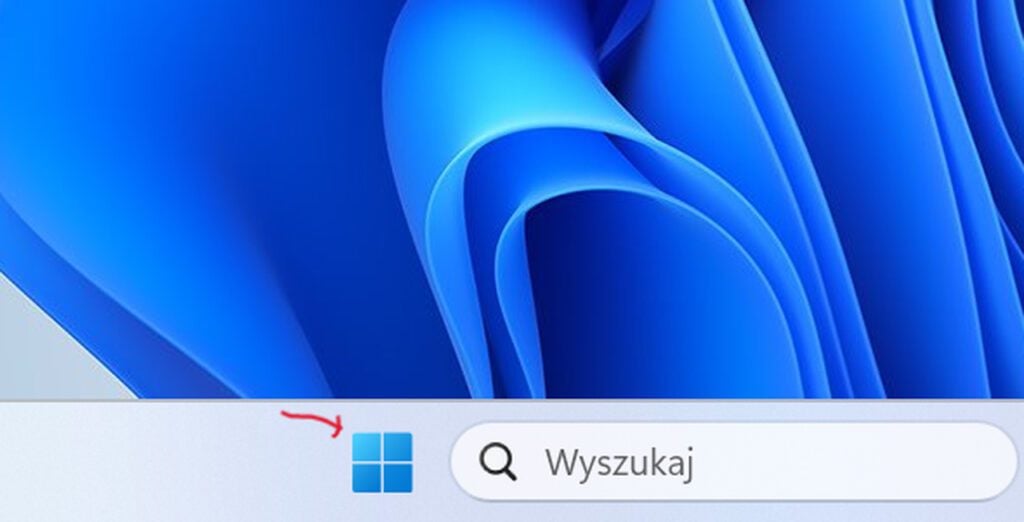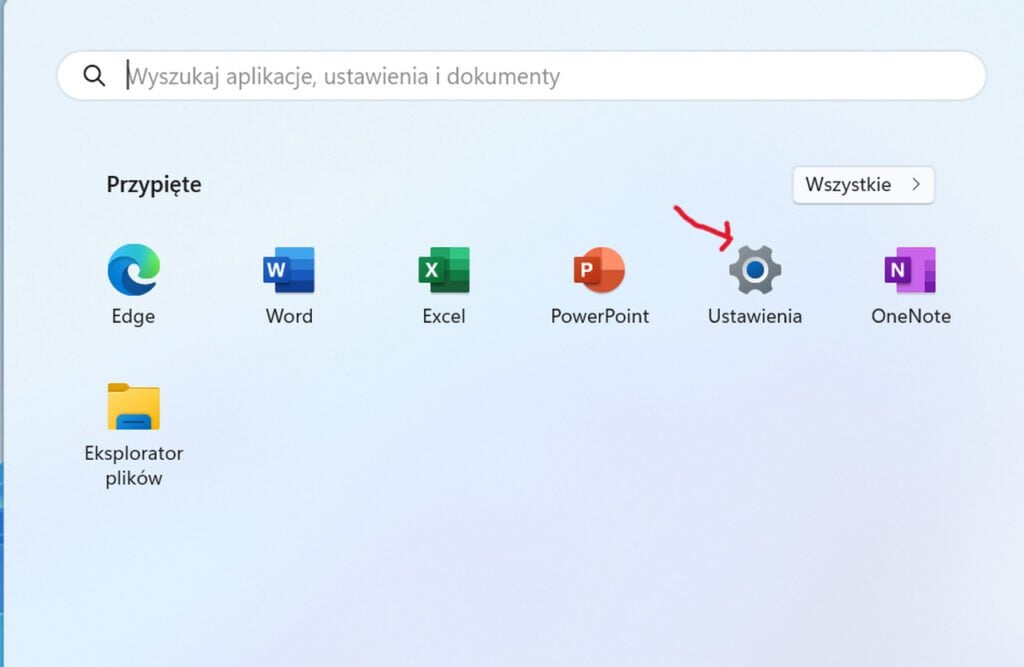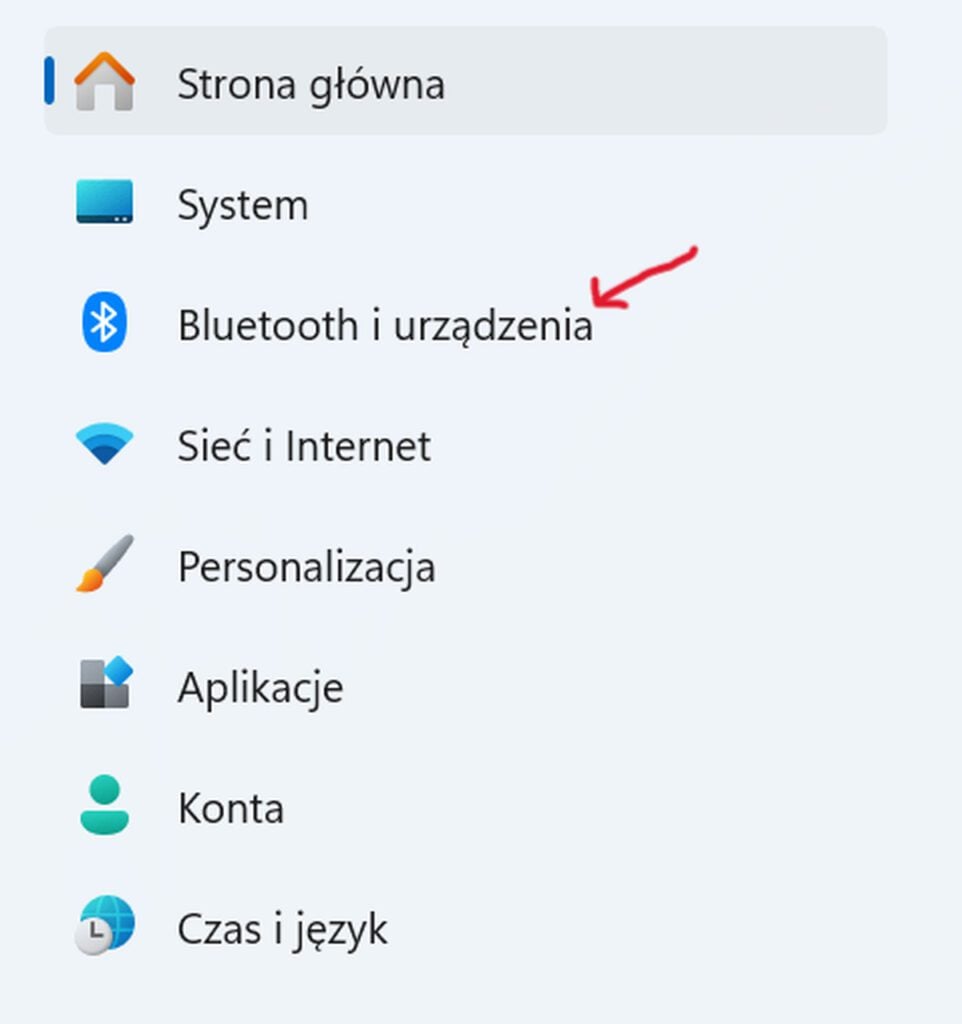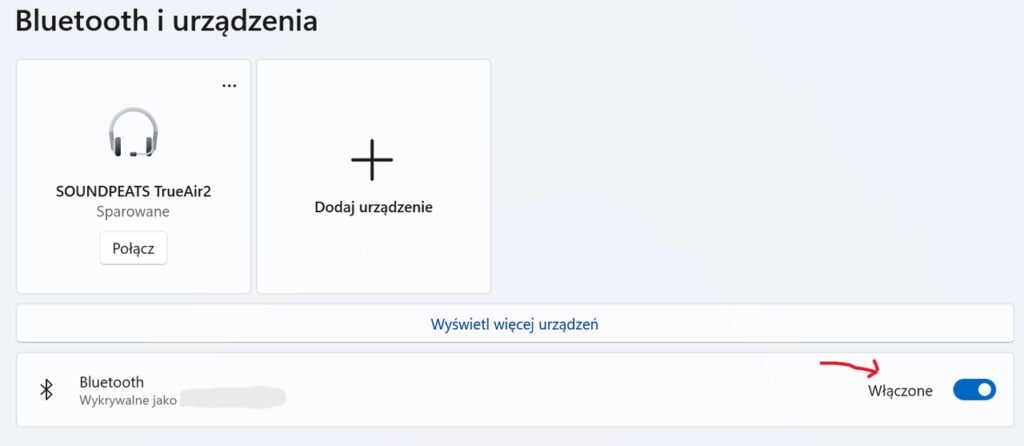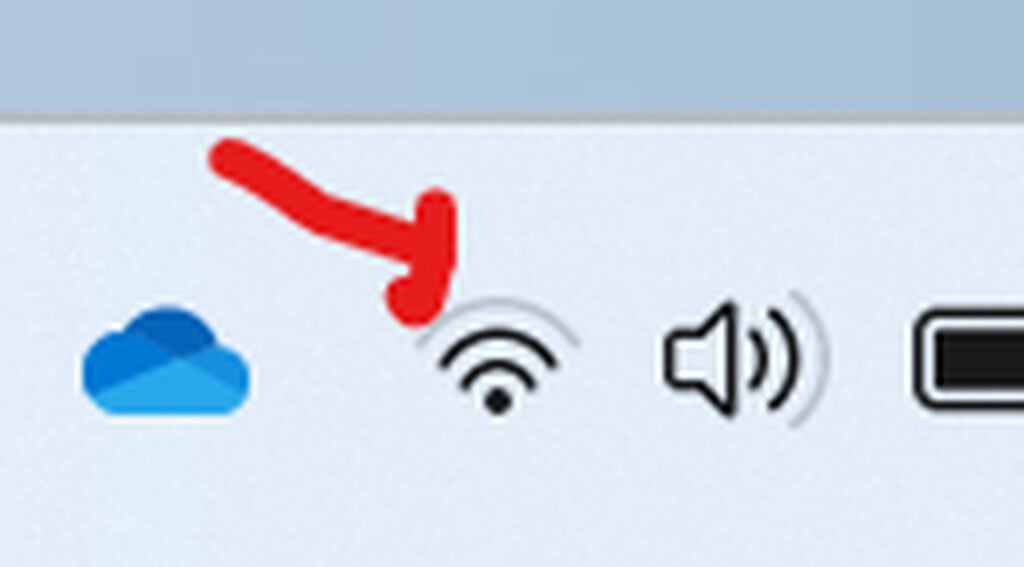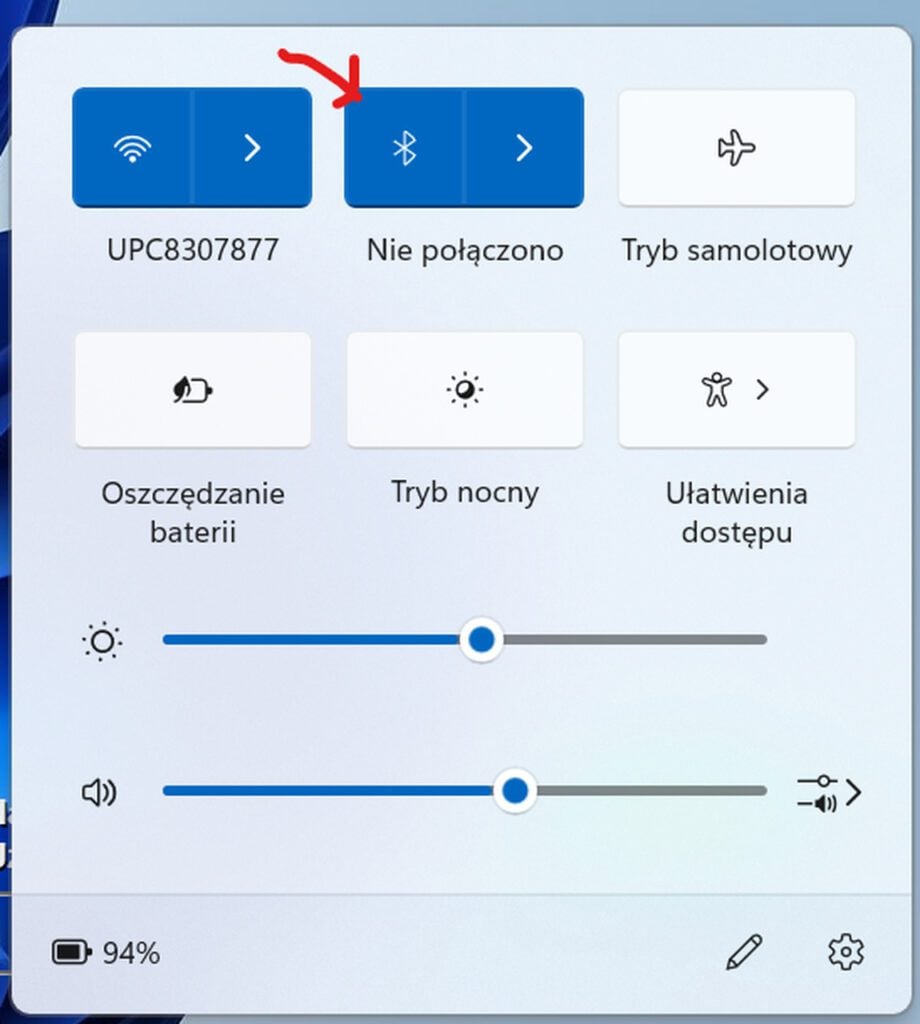Jak włączyć Bluetooth w Windows 11? Oto 2 najprostsze sposoby
Bluetooth to funkcja, która pozwala na bezprzewodowe łączenie z komputerem różnych urządzeń, takich jak słuchawki, klawiatury, myszki czy smartfony. W systemie operacyjnym Windows 11 uruchomienie jej jest bardzo łatwe. W tym przewodniku pokażę dwa najprostsze i podstawowe sposoby na włączenie Bluetooth w komputerach z Windows 11.